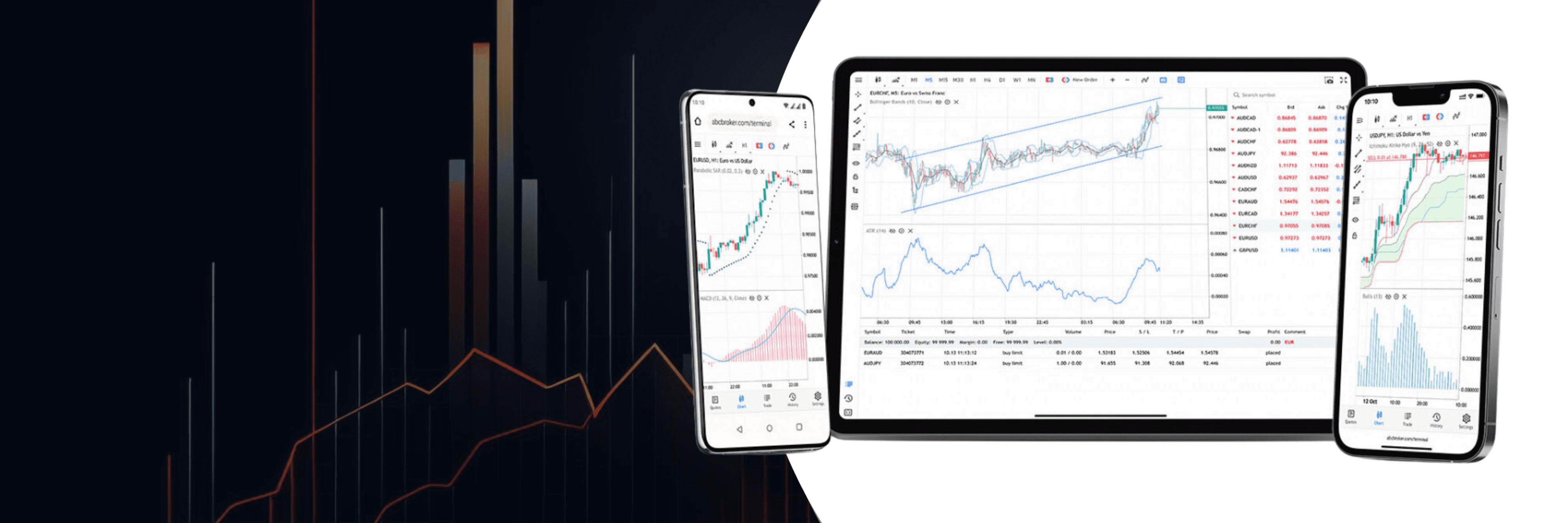
Plateforme de négociation Exness MT5
Exness MT5 est une puissante plateforme de trading en ligne proposée par Exness, un courtier forex mondial. Il fournit aux traders des outils avancés pour analyser les marchés financiers et exécuter des transactions. Exness MT5 prend en charge plusieurs classes d’actifs, notamment le forex, les actions et les matières premières.

Qu’est-ce qu’Exness MetaTrader 5 ?
Exness MetaTrader 5, également connu sous le nom de MT5, est la dernière version de la populaire série MetaTrader développée par MetaQuotes Software. Il s’agit d’une plateforme multi-actifs qui permet aux traders d’accéder à différents marchés financiers via une interface unique. Exness, fondée en 2008, a intégré MT5 dans sa suite d’outils de trading.
MT5 s’appuie sur son prédécesseur, MT4, en introduisant de nouvelles fonctionnalités et améliorations. Ceux-ci incluent une gamme élargie de délais, des indicateurs plus techniques et la possibilité de négocier une plus grande variété d’instruments financiers.
Exness MT5 prend également en charge le trading algorithmique, permettant aux utilisateurs de créer et de mettre en œuvre des stratégies de trading automatisées à l’aide de l’environnement de développement intégré de la plateforme.
| Fonctionnalité | Description |
|---|---|
| Promoteur | Logiciel MetaQuotes |
| Marchés pris en charge | Forex, actions, matières premières, indices |
| Types de commandes | Marché, Limite, Stop, Stop Limite |
| Délais de cartographie | 21 (de 1 minute à 1 mois) |
| Indicateurs intégrés | 38 |
| Langage de programmation | MQL5 |
| Commerce mobile | Oui (iOS et Android) |
| Compte démo | Disponible |
| Calendrier économique | Intégré |
Téléchargement et installation d’Exness MT5
La plateforme MT5 est disponible pour différents appareils. Le téléchargement et l’installation sont des processus simples, généralement réalisés en quelques minutes. La plateforme est compatible avec Windows, macOS et les systèmes d’exploitation mobiles populaires.
Configuration système requise
- Système opérateur: Windows 7 ou supérieur / macOS 10.12 ou supérieur
- Processeur: 1,5 GHz ou plus
- BÉLIER: 4 Go ou plus
- Espace disque libre : 3 Go
- Connexion Internet : Modem 56 Kbps ou plus rapide
Télécharger pour PC (Windows/Mac)
MT5 pour Windows
- Visitez le site Web officiel du courtier et accédez à la section Plateformes.
- Sélectionnez “MetaTrader 5” dans la zone des plates-formes PC.
- Cliquez sur le bouton “Télécharger MetaTrader 5” et attendez que le fichier soit téléchargé.
- Exécutez le fichier téléchargé et suivez les instructions d’installation à l’écran.
- Une fois installé, lancez la plateforme et entrez les détails de votre compte pour commencer à trader.
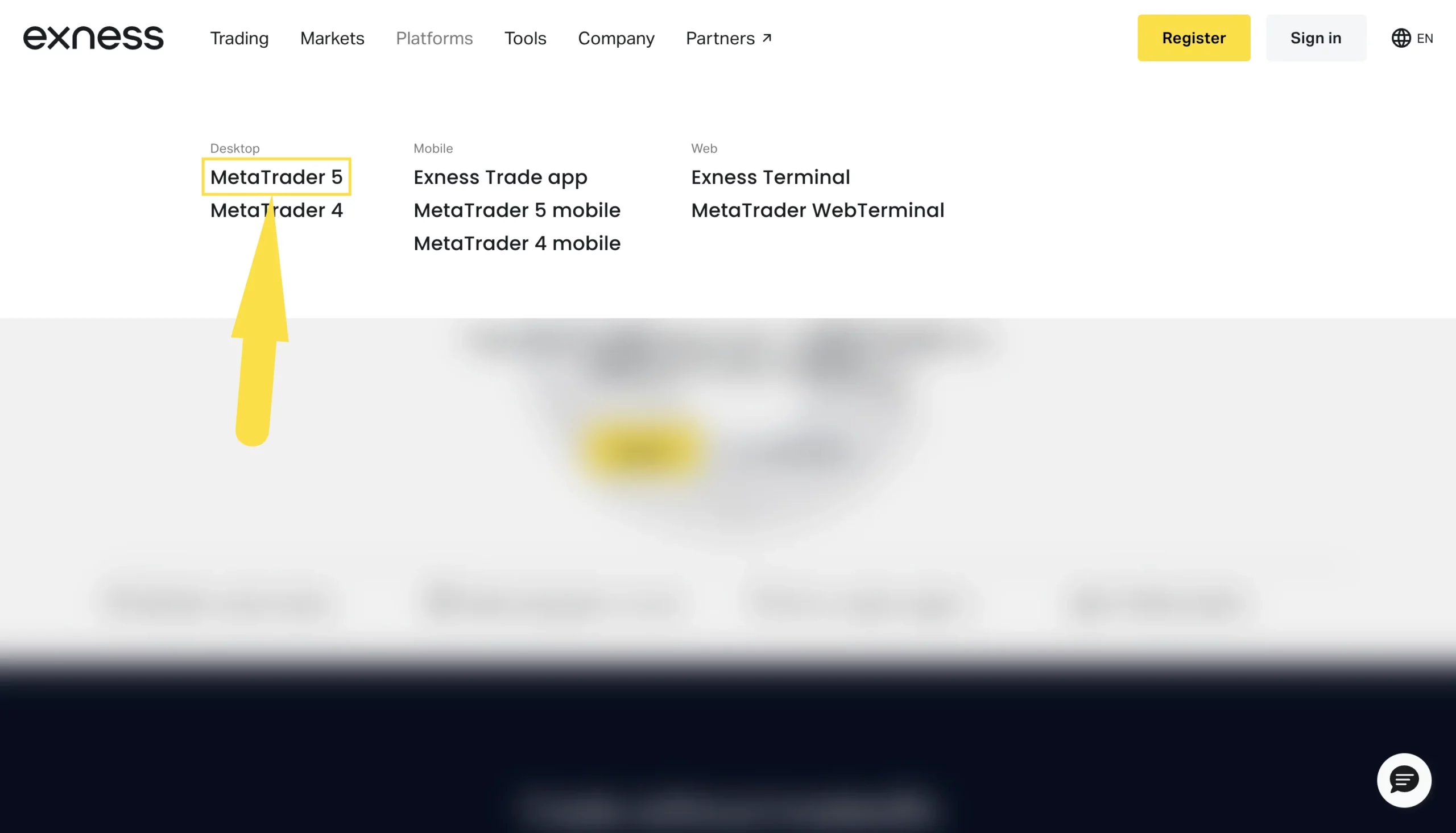
MT5 pour macOS
- Installez un logiciel de simulation Windows comme Wine sur votre macOS.
- Accédez au site Web du courtier et recherchez la section Plateformes.
- Choisissez “MetaTrader 5” parmi les options disponibles.
- Téléchargez la plateforme en cliquant sur « Télécharger MetaTrader 5 ».
- Utilisez le simulateur Windows pour exécuter le fichier d’installation et suivez les invites.
- Après l’installation, ouvrez la plateforme et connectez-vous avec les informations de votre compte.
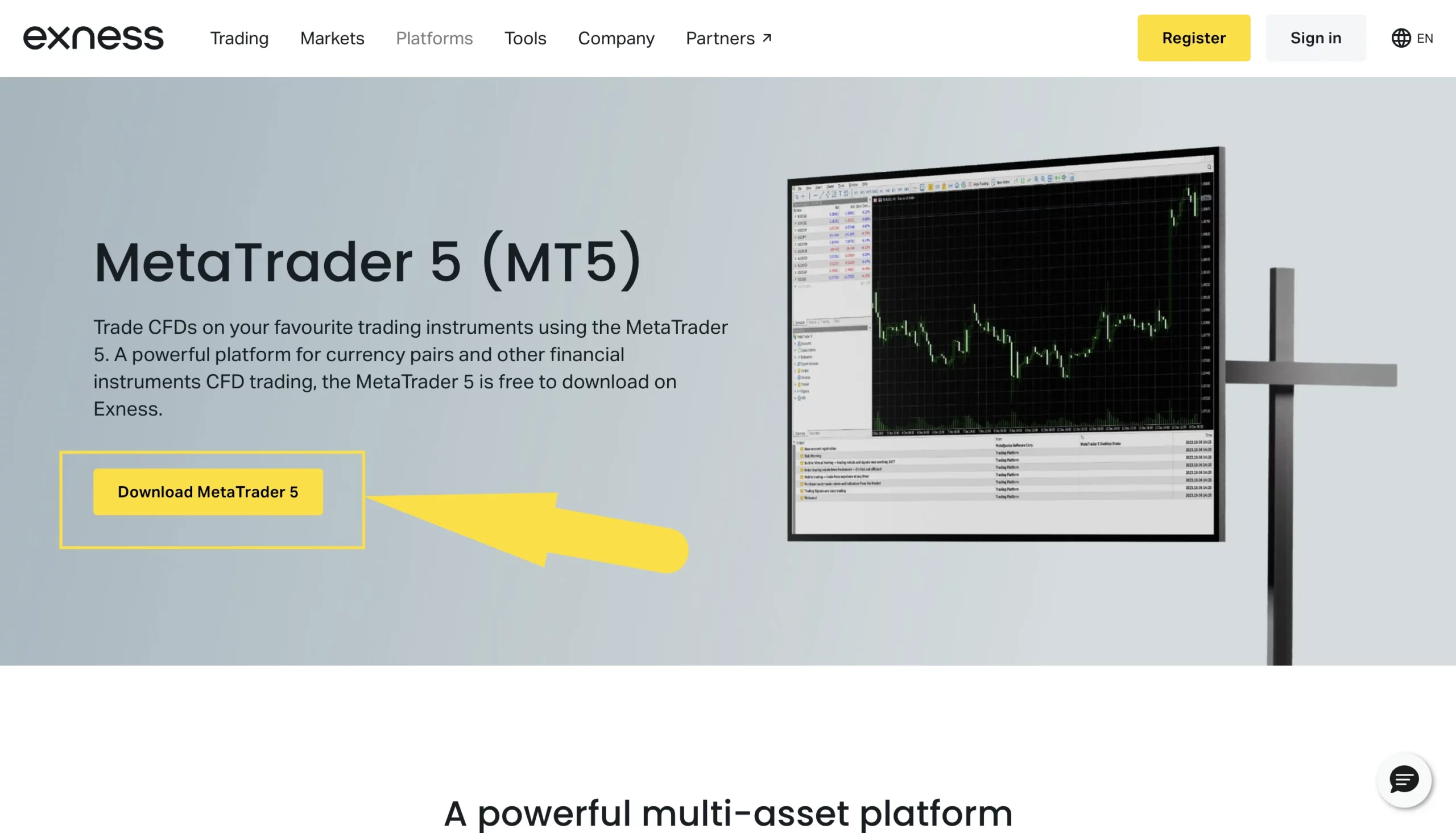
Télécharger pour les appareils mobiles (Android/iOS)
MT5 pour iOS
- Visitez le site Web du courtier et accédez à la section Plateformes.
- Sélectionnez « MetaTrader 5 Mobile » dans la zone des applications mobiles.
- Cliquez sur le bouton du code QR sur le côté gauche de la page.
- Scannez le code QR avec votre appareil iOS pour ouvrir l’App Store.
- Appuyez sur « Installer » pour télécharger et installer l’application MT5.
- Une fois installée, ouvrez l’application et entrez les détails de votre compte pour commencer à trader.
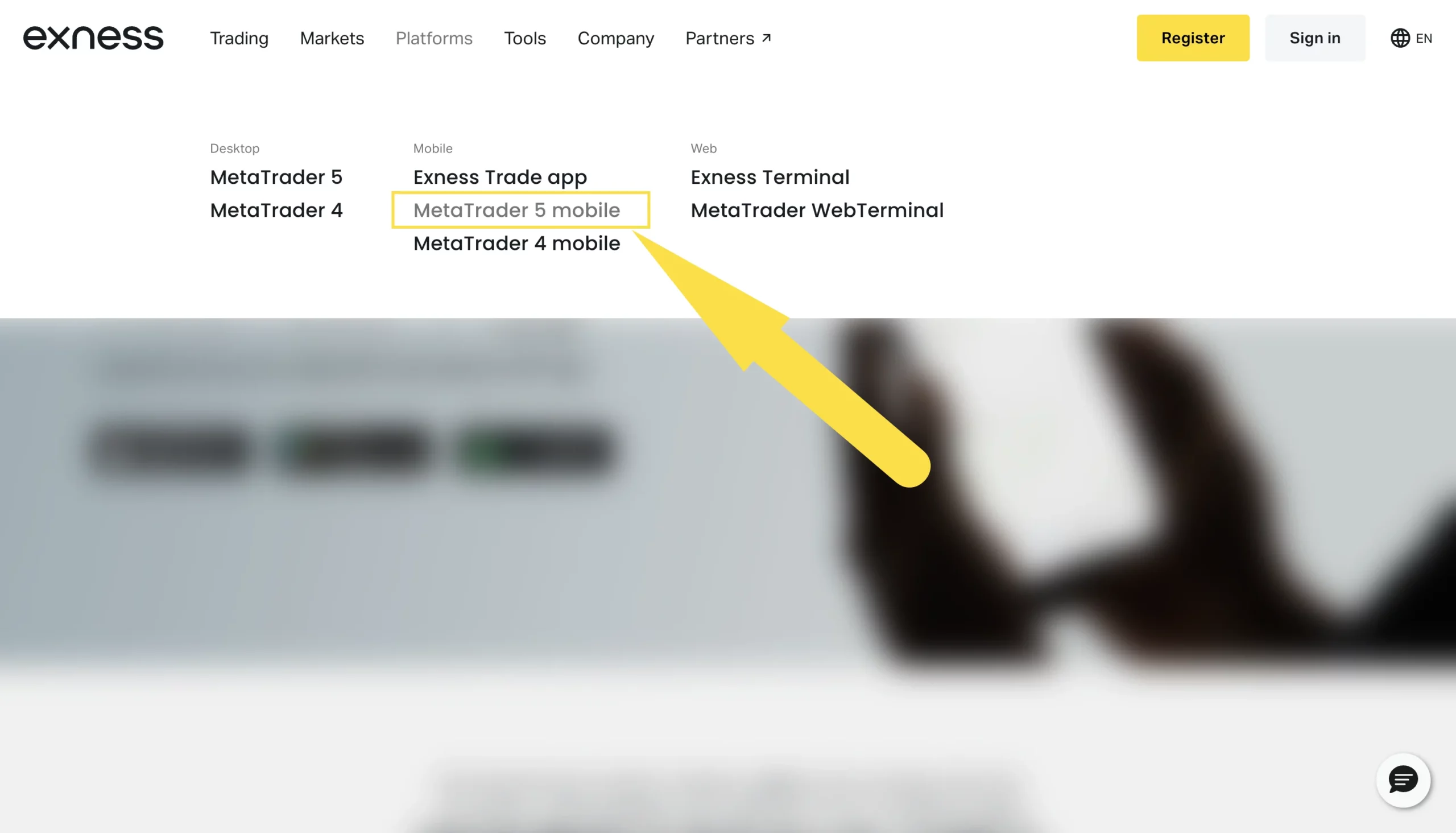
MT5 pour Android
- Sur le site Web du courtier, recherchez la section Plateformes et choisissez « MetaTrader 5 Mobile ».
- Cliquez sur le bouton “APK” à droite pour afficher le code QR.
- Scannez le code avec votre appareil Android pour ouvrir le Google Play Store.
- Appuyez sur “Installer” et attendez la fin du téléchargement et de l’installation.
- Lancez l’application MT5 depuis le menu de votre appareil et connectez-vous avec les informations de votre compte.
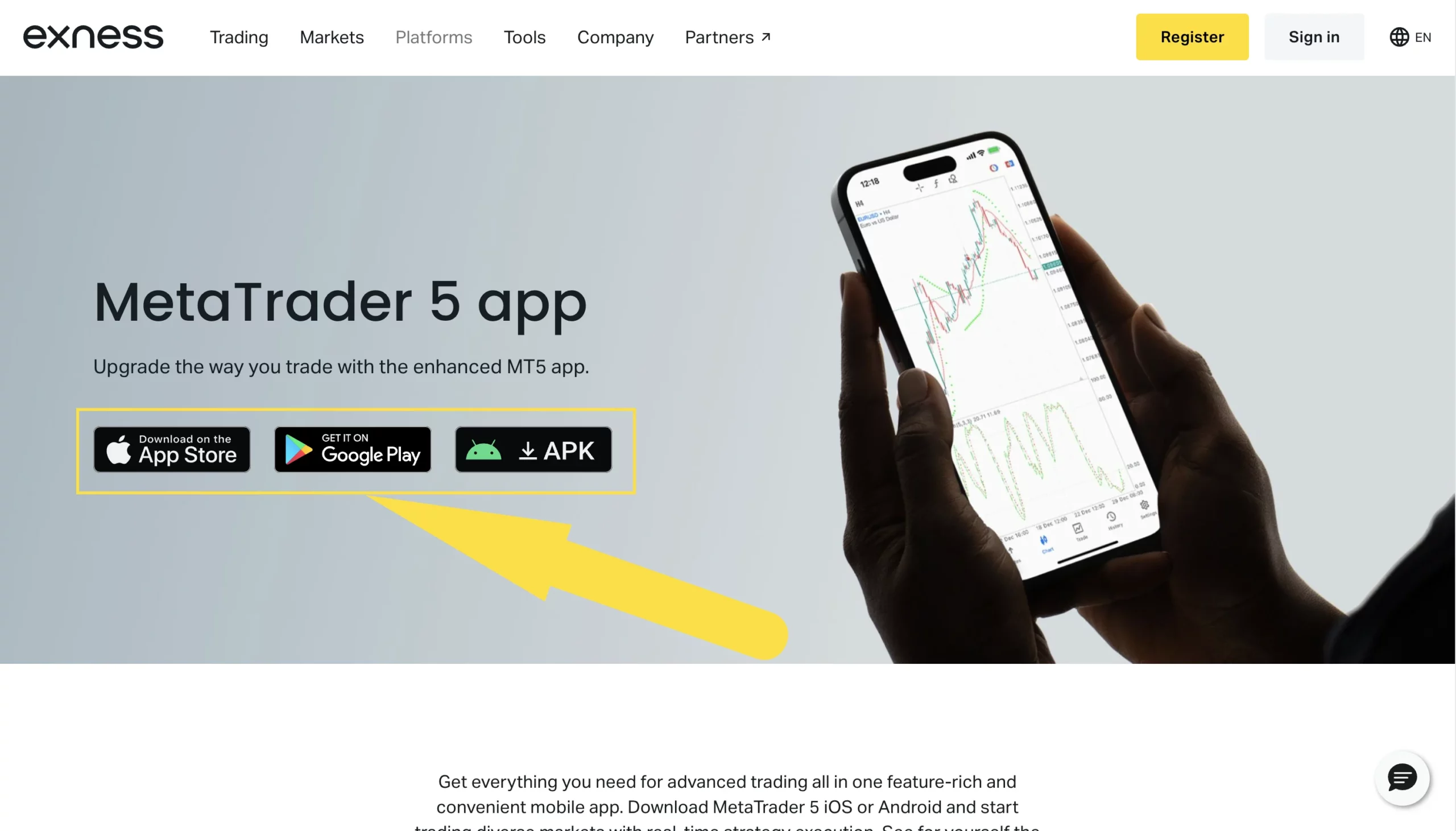
Configuration du compte Exness MT5
La plateforme MetaTrader 5 offre une large gamme d’options de personnalisation. Les utilisateurs peuvent accéder à ces paramètres via le menu supérieur, qui comprend Fichier, Affichage, Insérer, Graphiques, Outils, Fenêtre et Aide.
Le menu Fichier permet de se connecter aux comptes de trading et d’ouvrir de nouveaux graphiques.
Le menu Affichage contrôle la visibilité de la fenêtre et les paramètres de langue.
Insert fournit des options pour les indicateurs et les conseillers experts.
Le menu Graphiques permet de personnaliser les types et les propriétés des graphiques.
Les outils hébergent des paramètres critiques tels que les notifications push et les options de trading algorithmiques.
Window permet de gérer plusieurs dispositions graphiques, tandis que l’aide permet d’accéder aux guides et aux informations de la plateforme.
Créer un compte démo
La plateforme MT5 offre un moyen sans risque de s’entraîner au trading via des comptes démo. Pour en créer un, visitez le site Web du courtier et accédez à la section de création de compte. Sélectionnez « Compte démo » et remplissez les informations requises, y compris votre nom et votre adresse e-mail. Choisissez votre type de compte préféré et votre solde virtuel initial. Une fois soumis, vous recevrez les informations de connexion pour votre nouveau compte démo par e-mail.
Ouvrir un compte réel
Pour ouvrir un compte de trading réel, visitez le site officiel du courtier et localisez le bouton « Ouvrir un compte » ou « S’inscrire ». Remplissez les informations personnelles requises, y compris votre nom, votre adresse et vos coordonnées. Sélectionnez votre type de compte préféré et terminez le processus de vérification, qui peut impliquer la soumission de pièces d’identité. Après approbation, approvisionnez votre compte en utilisant l’une des méthodes de paiement disponibles pour commencer le trading en direct.
Connexion à Exness MT5
Pour accéder à votre compte MT5, suivez ces étapes :
- Ouvrez votre espace personnel sur le site du courtier et allez dans « Mes comptes ».
- Choisissez l’onglet approprié (Réel ou Démo) en fonction de votre type de compte.
- Sélectionnez le compte créé pour la plateforme MT5.
- Cliquez sur le bouton “Trade” et choisissez MetaTrader 5.
- Notez l’adresse du serveur et les informations de connexion fournies.
- Lancez la plateforme MT5 et saisissez les informations de connexion dans la fenêtre pop-up.
- Si la fenêtre de connexion n’apparaît pas automatiquement, accédez-y via le menu « Fichier » en sélectionnant « Connexion au compte commercial ».
- Après une connexion réussie, vous êtes prêt à commencer à trader sur la plateforme MT5.
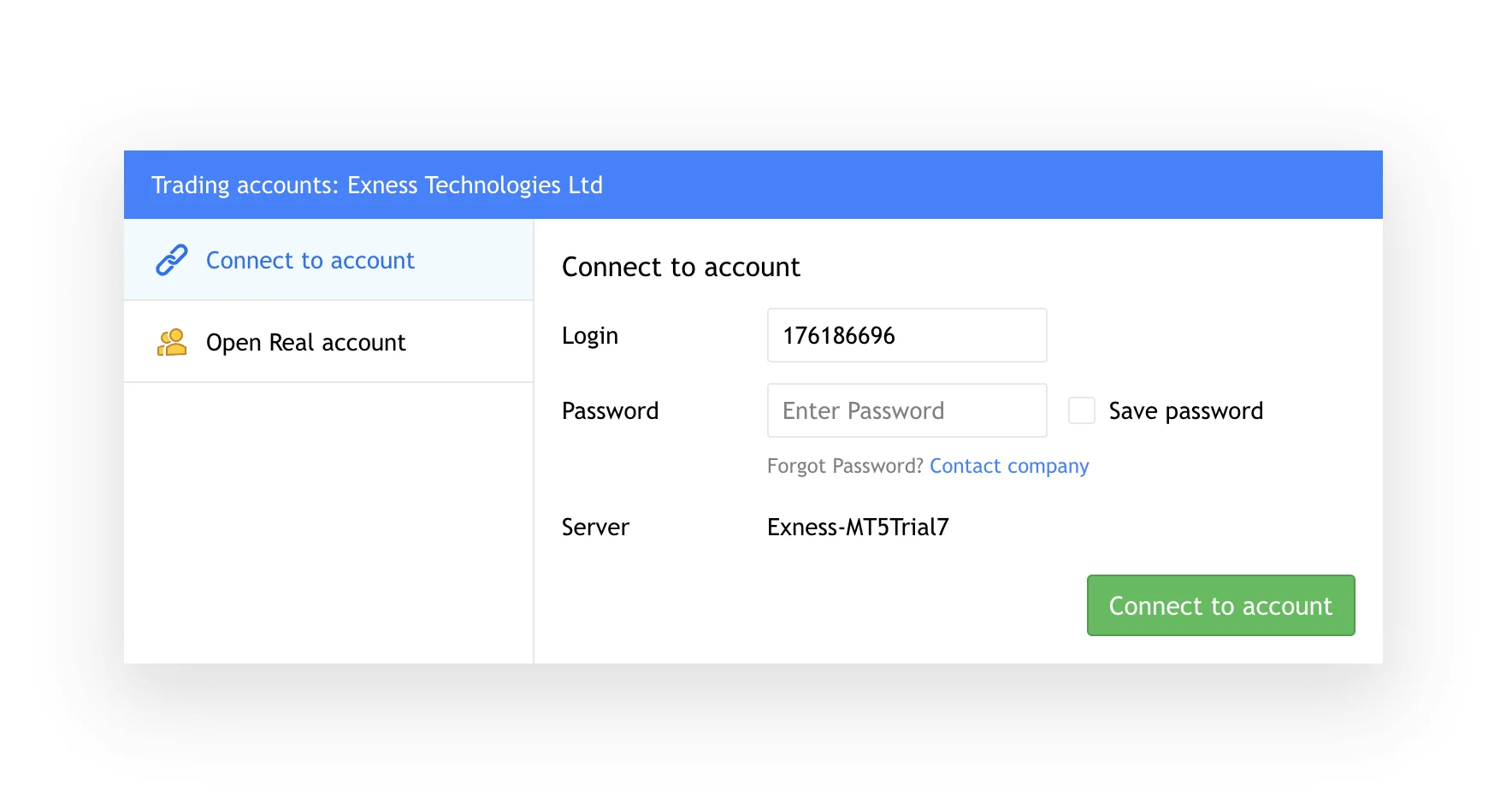
Utiliser Exness MetaTrader 5
MetaTrader 5, développé par MetaQuotes Software Corp., est une puissante plateforme de trading utilisée par des millions de traders dans le monde. Il offre un large éventail de fonctions pour l’analyse de marché et les opérations de trading. Les principales fonctionnalités de la plateforme incluent :
- Surveillance du marché: Cette fenêtre affiche les cotations en temps réel de divers instruments financiers. Les traders peuvent facilement ajouter ou supprimer des instruments de cette liste.
- Graphiques: MT5 fournit 21 délais pour l’analyse des graphiques, allant de 1 minute à 1 mois. Les utilisateurs peuvent appliquer divers indicateurs techniques et outils de dessin à ces graphiques.
- Terminal de négociation: Cette zone permet aux traders de passer des ordres, de modifier les positions existantes et de consulter le solde et les capitaux propres de leur compte.
- Navigateur: Ici, les traders peuvent accéder à leurs comptes de trading, à leurs indicateurs techniques, à leurs conseillers experts et à leurs scripts.
- Boîte à outils: Cette section comprend l’historique commercial, le fil d’actualité et un calendrier économique.
- Testeur de stratégie: Les traders peuvent backtester et optimiser leurs stratégies de trading à l’aide de données historiques.
- Alertes: Les utilisateurs peuvent configurer des notifications personnalisées pour des conditions de marché ou des niveaux de prix spécifiques.
- Trading en un clic: Cette fonctionnalité permet un placement rapide des commandes directement à partir du graphique.
- Trading automatisé: MT5 prend en charge l’utilisation d’Expert Advisors (EA) pour les stratégies de trading automatisées.
- Commerce mobile: La plateforme est disponible sur les appareils iOS et Android, permettant aux traders de gérer leurs comptes en déplacement.
Placer des transactions
Pour effectuer une transaction sur MT5 :
- Sélectionnez l’instrument de trading souhaité dans la fenêtre Market Watch.
- Faites un clic droit sur l’instrument et choisissez “Nouvelle commande” ou appuyez sur F9.
- Dans la fenêtre d’ordre, sélectionnez le type d’ordre (Marché ou En attente).
- Entrez le volume (taille du lot) de votre transaction.
- Définissez les niveaux Stop Loss et Take Profit si vous le souhaitez.
- Cliquez sur « Vendre » ou « Acheter » pour exécuter la transaction.
Les traders peuvent également utiliser le trading en un clic pour une exécution plus rapide. Cette fonctionnalité est activée dans les paramètres de la plateforme sous l’onglet « Trading ».
Terminal Web Exness MT5
Le terminal Web MT5 est une version basée sur un navigateur de la plateforme MetaTrader 5. Il permet aux traders d’accéder à leurs comptes et d’effectuer des transactions sans télécharger de logiciel. Cette solution est particulièrement utile pour les traders qui utilisent plusieurs appareils ou qui préfèrent ne pas installer de programmes supplémentaires sur leur ordinateur.
Le terminal Web offre la plupart des fonctionnalités disponibles dans la version de bureau, notamment des cotations en temps réel, des graphiques interactifs et un ensemble complet d’ordres de négociation. Il est compatible avec les principaux navigateurs Web comme Chrome, Firefox et Safari, garantissant l’accessibilité sur différents systèmes d’exploitation.
L’un des principaux avantages du terminal Web est sa portabilité. Les traders peuvent accéder à leurs comptes à partir de n’importe quel appareil connecté à Internet, ce qui le rend idéal pour ceux qui ont besoin de surveiller leurs positions lorsqu’ils sont loin de leur ordinateur de trading principal.
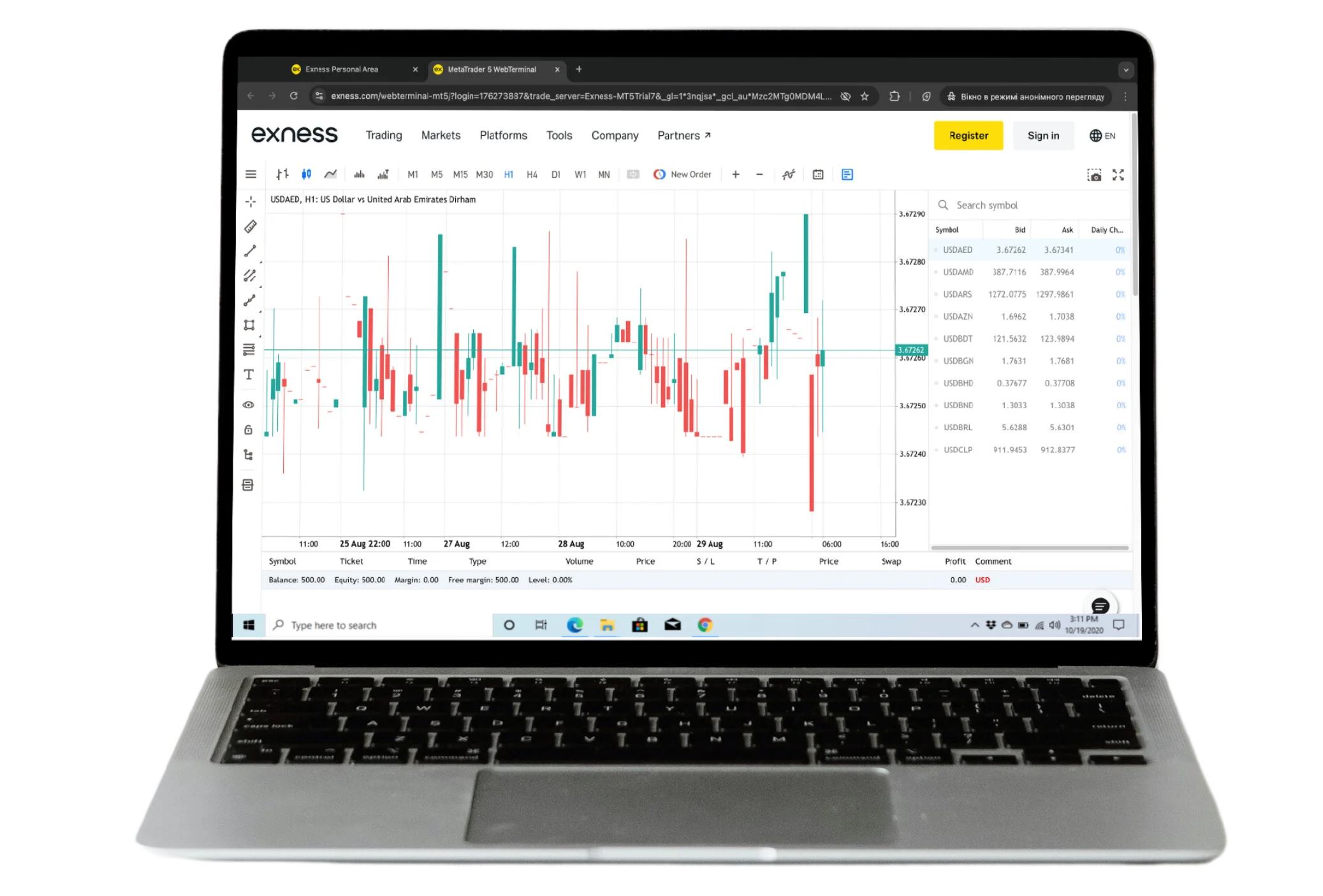
Problèmes courants et solutions
- Problèmes de connexion
- Problème : Impossible de se connecter au serveur de trading
- Solution : Vérifiez votre connexion Internet, assurez-vous que vous utilisez la bonne adresse de serveur et vérifiez que vos informations de connexion sont exactes
- Problèmes de chargement des graphiques
- Problème : Les graphiques ne se chargent pas ou ne se mettent pas à jour lentement
- Solution : Réduisez le nombre d’indicateurs sur vos graphiques, videz le cache des graphiques ou ajustez le nombre maximum de barres dans les paramètres du graphique
- Erreurs d’exécution des commandes
- Problème : Impossible d’effectuer des transactions
- Solution : Vérifiez que vous disposez d’une marge suffisante sur votre compte, vérifiez s’il existe des restrictions de trading sur l’instrument sélectionné et assurez-vous que votre compte est correctement validé
- Crashes de plate-forme
- Problème : MT5 se ferme ou se bloque de manière inattendue
- Solution : Mettez à jour vers la dernière version de MT5, recherchez les conflits avec le logiciel antivirus ou essayez de réinstaller la plateforme
- Problèmes d’indicateur
- Problème : Les indicateurs personnalisés ne fonctionnent pas correctement
- Solution : Assurez-vous que l’indicateur est compatible avec MT5 (et non avec un indicateur MT4), recherchez les messages d’erreur dans l’onglet “Experts” et essayez de recompiler l’indicateur
- Problèmes de trading automatisé
- Problème : Les conseillers experts ne fonctionnent pas correctement
- Solution : Vérifiez que le trading algorithmique est activé dans les paramètres de la plateforme, vérifiez l’onglet “Experts” pour les messages d’erreur et assurez-vous que votre EA est compatible avec MT5
Si les problèmes persistent après avoir essayé ces solutions, il est recommandé de contacter l’équipe de support client du courtier pour une assistance personnalisée.
